آموزش قدم به قدم ۳d max جلسه چهارم: روش های کپی کردن در ۳d max

سلام به دوستان طراح شیدی. با جلسه ی چهارم آموزش ۳d max در خدمت شما هستم و مطابق جلسه ی قبل قرار بر این بود که در این جلسه مبحث روش های کپی کردن در ۳d max را ادامه بدهیم.
روش چهارم کپی آرایه ای موضوعات است که از آدرس و مسیر زیر قابل دسترسی می باشد:
منوی Tools –> گزینه ی Array
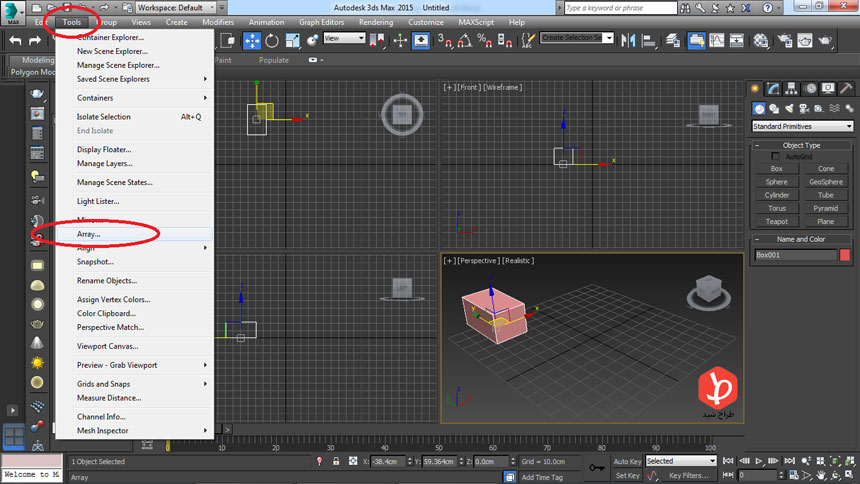
این روش برای کپی آرایه ای موضوعات به کار می رود. در این روش می توانیم تعیین کنیم که موضوعات منتخب در حین کپی – حرکت – چرخش و مقیاس گذاری نیز داشته باشند و یا این که می توانیم ترکیبی از حرکت – چرخش و مقیاس گذاری را بر روی موضوع منتخب اعمال کنیم.
برای استفاده از کپی منظم ابتدا موضوع را انتخاب و دستور Array را اجرا می کنیم تا کادری باز شود. توضیحات گزینه های کادر Array به این صورت است:
Array Transformation :
این بخش از گزینه ها و فیلدها تنظیم کننده ی ترکیب سه گانه ی حرکت – چرخش و مقیاس گذاری می باشد.
Incremental :
اعدادی که در این فیلد وارد می شود مربوط به بین تک تک موضوعات می شود. مثلا” اگر عدد ۱۰۰ را در فیلد Move وارد کنیم یعنی هر نقطه از نقطه ی قبلی ۱۰۰ واحد فاصله داشته باشد.
Total :
اعدادی که در این فیلدا وارد می شود مربوط به بین اولین و آخرین موضوع می شود. مثلا”اگر عدد ۱۰۰ را در فیلد Move وارد کنیم فاصله ی نقطه ی اولی تا نقطه ی آخری ۱۰۰ واحد می باشد. (البته لازم به ذکر است که در انتخاب هر یک از بخش های فوق محاسبه ی بقیه ی تنظیمات به عهده ی خود برنامه است) .
Re-Orient :
با فعال بودن این گزینه اگر از چرخش در حین کپی استفاده شده باشد موضوع حول مرکز ثقل خود و مطابق با سیستم مختصات جهانی می چرخد.
Uniform :
با فعال بودن این گزینه امکان استفاده از فیلدهای Y و Z برای مقیاس گذاری در حین کپی از بین خواهد رفت.
Array Dimensions :
Count –> تنظیم تعدادموضوعات
۱D –> ایجاد آرایه در یک سطر
۲D –> ایجاد آرایه شامل چند ستون
۳D –> یجاد آرایه شامل چند سطح
X و Y و Z –> تنظیم فاصله ی میان سطر ها و ستون ها و سطوح
Preview –> پیش نمایش قبل از ok کردن

روش بعدی کپی دایره ای حول یک محور فرضی است که به آن Ring Array می گوییم.
برای کپی گرفتن از یک موضوع به صورت دایره ای و منظم و به تعداد دلخواه از این فرمان استفاده می کنیم . برای اجرای این فرمان از منوی سمت راست صفحه مسیر زیر را طی می کنیم:
Create System Ring Array
بعد از انتخاب در قسمتی از صحنه کلیک می کنیم. در اینجا است که یک سیستم Ring Array وارد محیط می شود که تشکیل شده از یک مرکز و تعدادی باکس در اطراف آن که این باکس ها را می توان با اشیای دلخواه جایگزین نمود.
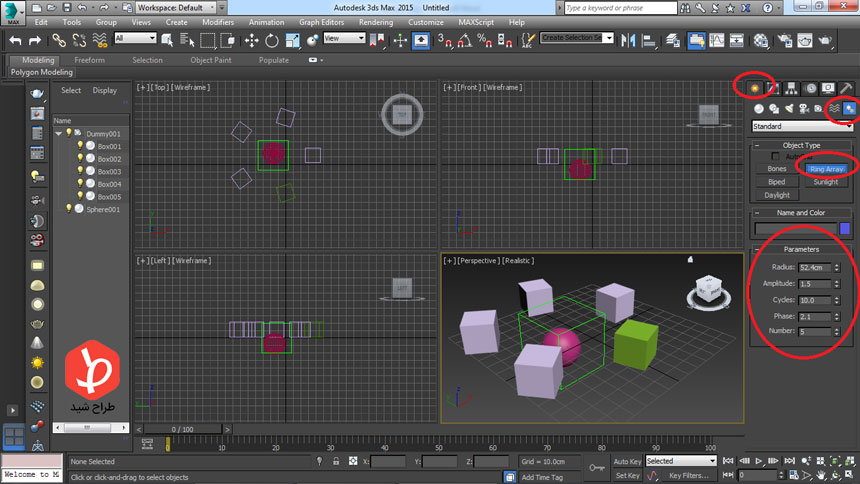
برای تغییر پارامترهای Ring Array روی یکی از باکس ها کلیک می کنیم و وارد منوی Motion شده و پارامترهای آن را تنظیم می کنیم:
Radius: میزان قطر سیستم
Amplitud:میزان قرار گیری شی روی دامنه
Cydes: دامنه ی موجود را می چرخاند
Phase: جنبش در شی ایجاد می کند
Number: تعداد مکعب های موجود در صحنه
برای تغییر شکل مکعب ها و جایگزین کردن آبجکت های دلخواه به منوی Graph Editor در منوی بالا رفته و گزینه ی New Track View را انتخاب می کنیم.
در لیست سمت چپ این پنجره آبجکتی را که می خواهیم جایگزین کنیم انتخاب کرده بعد راست کلیک می کنیم و گزینه ی کپی را می زنیم.بعد از کپی روی سیستم Ring Array رفته و یکی از باکس های موجود را انتخاب کرده و روی آن Past می کنیم.
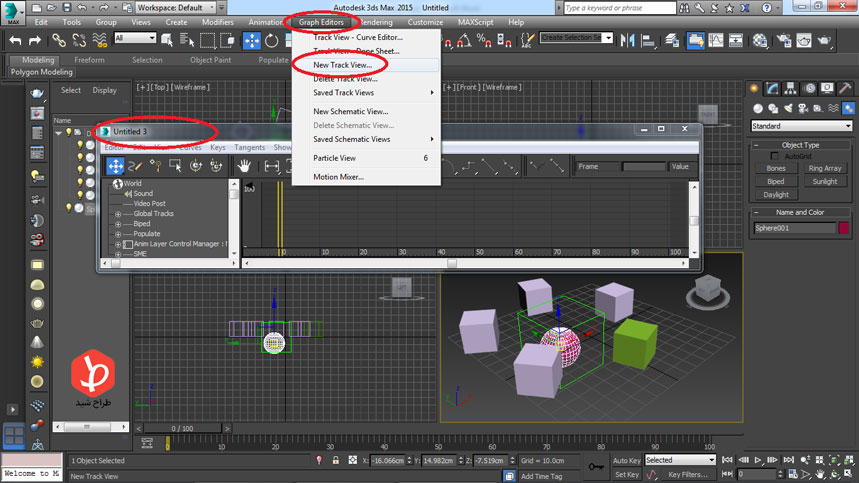
آموزش تری دی مکس رو دنبال کنید و در تری دی مکس نفر اول باشید !
مطالعه جلسات دیگر را از دست ندهید:
✔️ آموزش قدم به قدم ۳d مکس جلسه دوم: منوهای کاربری ۳d max
✔️ آموزش قدم به قدم ۳d مکس جلسه سوم: کپی کردن در ۳d max
✔️ آموزش قدم به قدم ۳d مکس جلسه چهارم: انواع کپی کردن در ۳d max
✔️ آموزش قدم به قدم ۳d max جلسه پنجم: آشنایی با modifier
✔️ آموزش قدم به قدم ۳d مکس جلسه ششم: دستور Edit mesh max
درباره مهتاب شکوهی
همیشه به دنبال یک پایگاه جامع طراحی می گشتم و امروز خوشحالم که طراح شید رو پیدا کردم تا منو یکجا به همه آرزوهام برسونه.
نوشته های بیشتر از مهتاب شکوهیمطالب پر بازدید
1 دیدگاه
به گفتگوی ما بپیوندید و دیدگاه خود را با ما در میان بگذارید.







باسلام وخسته نباشیدخدمت شمااستادعزیز،تشکرمیکنم بابت این ترفندی که گذاشتید،مرسی عزیزم.